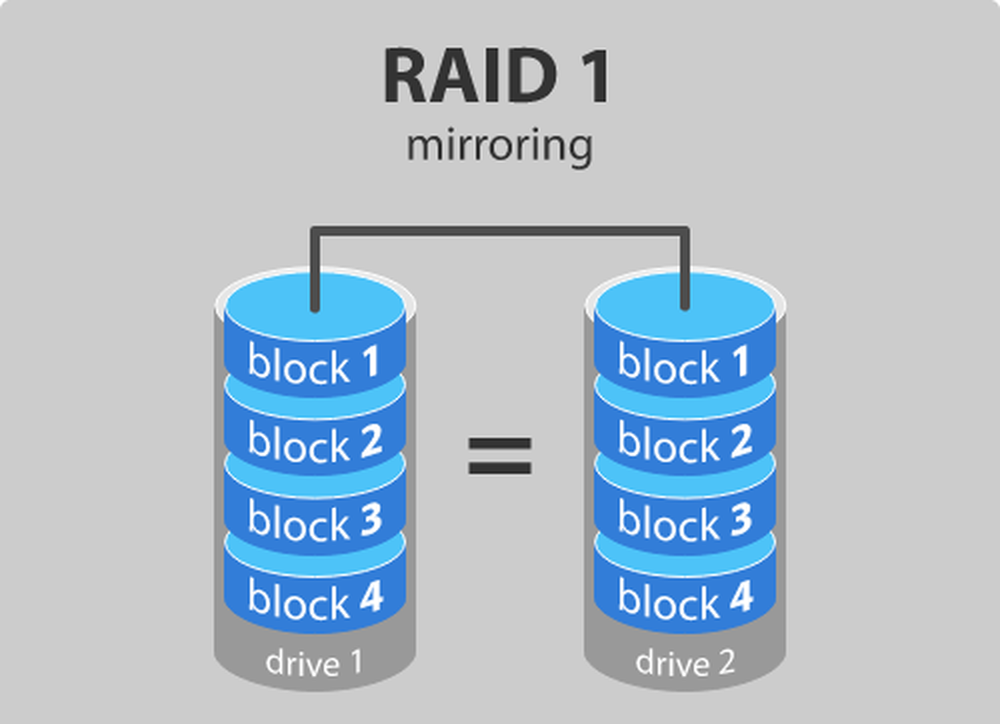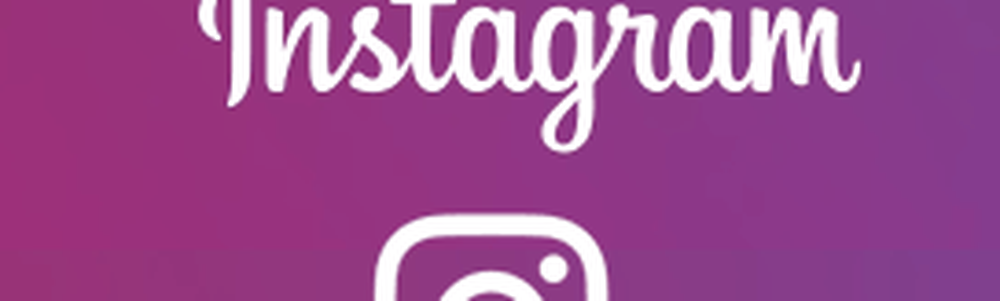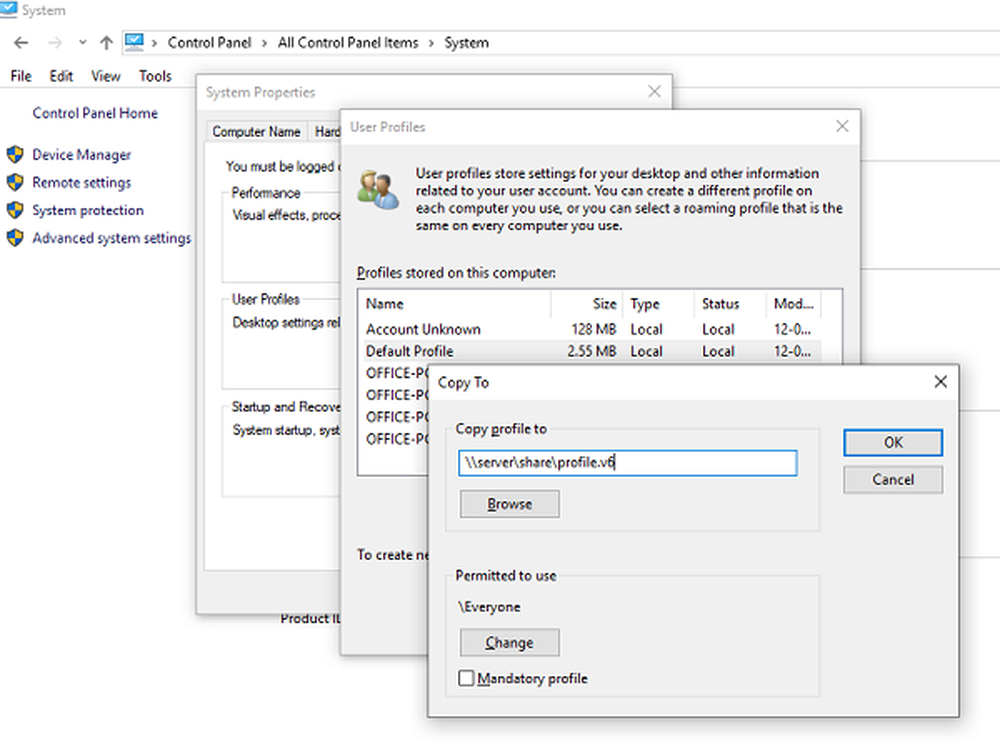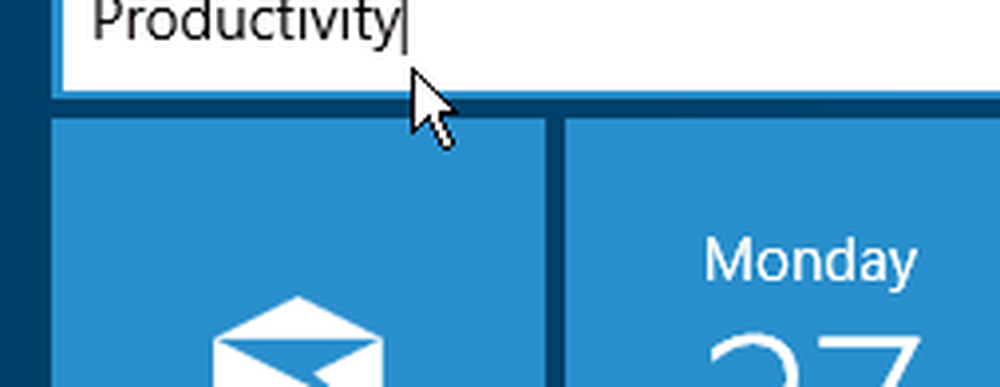Come creare macro per un mouse Razer

 Mentre molti discuteranno su quale joystick o controller sia il migliore, qualsiasi veterano del gioco sa che un mouse di fascia alta può batterli tutti. Se sei un giocatore di PC, senza dubbio hai almeno un accessorio per il gioco hardcore estremo sul tuo computer o almeno un mouse di qualità da gioco Logitech o Razer. Questi topi di solito riempiono una valutazione DPI (punti per pollice) altissima e più bottoni rispetto a una camicia da abito. Ma molte persone (me compreso) non ne hanno mai fatto uso completo. Le macro, in questo caso, sono un modo efficace per fare più cose in meno tempo con un clic del pulsante. Solo di recente li ho identificati, quindi ho pensato di condividere come impostarli su un mouse Razer.
Mentre molti discuteranno su quale joystick o controller sia il migliore, qualsiasi veterano del gioco sa che un mouse di fascia alta può batterli tutti. Se sei un giocatore di PC, senza dubbio hai almeno un accessorio per il gioco hardcore estremo sul tuo computer o almeno un mouse di qualità da gioco Logitech o Razer. Questi topi di solito riempiono una valutazione DPI (punti per pollice) altissima e più bottoni rispetto a una camicia da abito. Ma molte persone (me compreso) non ne hanno mai fatto uso completo. Le macro, in questo caso, sono un modo efficace per fare più cose in meno tempo con un clic del pulsante. Solo di recente li ho identificati, quindi ho pensato di condividere come impostarli su un mouse Razer.Passaggio 1: scaricare il software
Prima di tutto, dovrai scaricare il software speciale per il tuo mouse. Tutti i driver Razer possono essere scaricati dalla parte inferiore della pagina ufficiale del mouse sul sito Web ufficiale di Razer. Cerca questo logo e troverai la tua pagina dei driver e del firmware; sì, i mouse di fascia alta hanno il firmware. :)
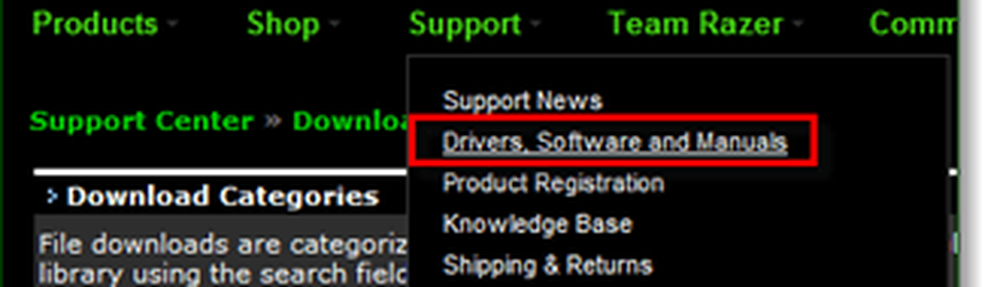
Passaggio 2: installazione e riavvio
Una volta scaricati, andare avanti e installare i driver. Il processo di installazione è semplice e coinvolge solo Facendo clic Il prossimo un paio di volte, quindi non ti annoierò con i dettagli. Ma…
Se dopo aver installato i driver si ottiene un messaggio che dice che il mouse non può essere trovato, semplicemente restarOra il tuo computer e i driver installati dovrebbero funzionare.
Passaggio 3: associare una macro
Ora che il software è installato dovrebbe visualizzare un'icona nella barra delle applicazioni (vicino all'orologio).
Per associare una macro, Doppio click il Icona del vassoio Razer e apri il software del dispositivo.
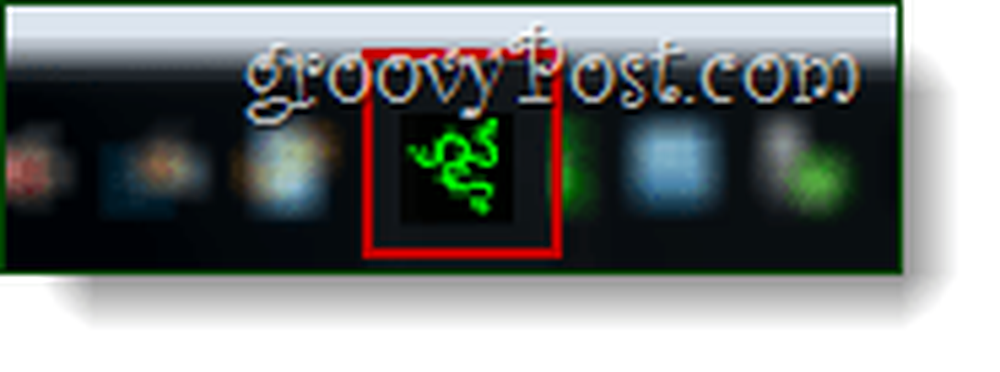
Ora scegli un pulsante dal tuo mouse a cui desideri assegnare una macro e dal menu di scelta rapida, Clic Funzioni avanzate.
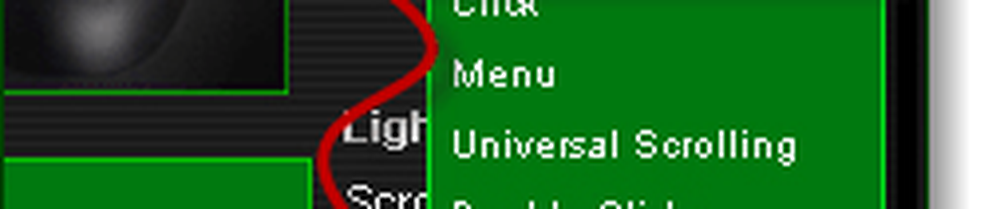
Ora, si aprirà un pannello laterale. Clic sul Pulsante macro e quindi assegna i tuoi tasti macro.
Nell'esempio seguente, farò in modo che il pulsante del mouse digiti istantaneamente la parola "Groovy" in qualsiasi campo di testo che desidero.

Dopo aver fatto questo, Clic ok per salvare le modifiche e uscire da tutte le finestre.
Passaggio 4: test
Ah, il passo più importante ma spesso trascurato. Mettiamo alla prova la nostra nuova macro per assicurarci che funzioni prima di accedere al nostro gioco preferito e iniziare a sparare ai terroristi, o agli orchi, o qualunque cosa il tuo nemico potrebbe essere.
Il mio esempio è stato piuttosto semplice, ma funziona all'istante proprio come speravo.
Fatto!
I macro non sono solo per i giocatori. Inoltre si rivelano molto utili anche per chi lavora in ufficio, poiché se si risparmia mezzo secondo circa 50 volte al giorno per un intero mese, si ottiene un sacco di tempo extra a disposizione. Mi piace usare le macro per completare attività ripetitive come l'aggiornamento di Outlook o l'apertura della mia directory Dropbox.
Quali usi intelligenti hai trovato per le macro del mouse? Diteci nei commenti qui sotto!